Pandas Python: o que é, para que serve e como instalar
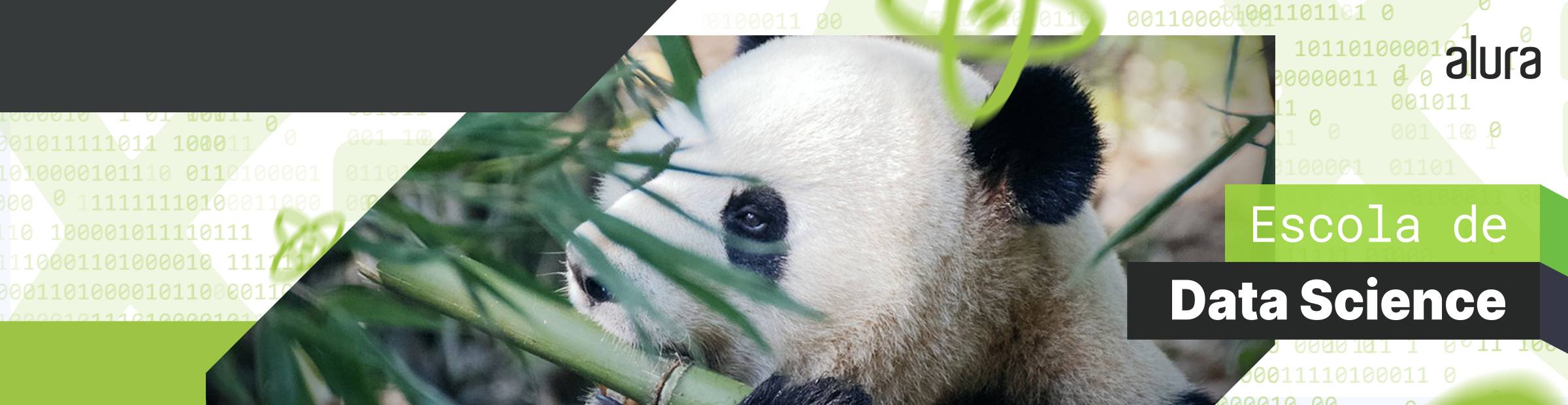
Introdução
A Ciência de Dados é um ramo que vem ganhando cada vez mais notoriedade, várias empresas de pequeno a grande porte, como a Netflix, Airbnb e Google já possuem atividades de tomada de decisão baseadas em dados. Nesse cenário, a linguagem Python é bastante utilizada devido a sua versatilidade e simplicidade, contando com uma vasta quantidade de bibliotecas, e entre elas, o Pandas, uma das ferramentas essenciais quando se fala em Ciência de Dados.
Neste artigo, vamos conhecer a biblioteca Pandas, entender sobre as suas estruturas básicas, e também como instalar a ferramenta.
Mas o que exatamente é Pandas?


O que é Pandas?
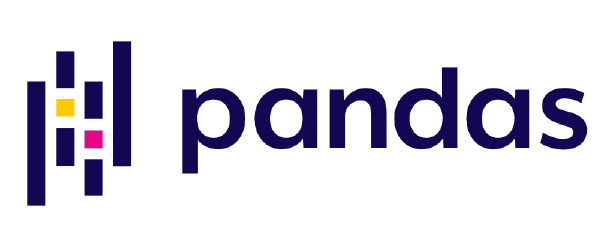
Pandas é uma biblioteca para Ciência de Dados de código aberto (open source), construída sobre a linguagem Python, e que providencia uma abordagem rápida e flexível, com estruturas robustas para se trabalhar com dados relacionais (ou rotulados), e tudo isso de maneira simples e intuitiva.
Apesar do nome da biblioteca ser associado ao mamífero da família de ursos, tal qual o Python é associado com a espécie de cobra erroneamente, o nome da biblioteca Pandas é derivado do termo Panel Data, um conceito em inglês relacionado ao campo de estudo da econometria.
De maneira geral, o Pandas pode ser utilizado para várias atividades e processos, entre eles: limpeza e tratamento de dados, análise exploratória de dados (EDA), suporte em atividades de Machine Learning, consultas e queries em bancos de dados relacionais, visualização de dados, webscraping e muito mais. E além disso, também possui ótima integração com várias outras bibliotecas muito utilizadas em Ciência de Dados, tais como: Numpy, Scikit-Learn, Seaborn, Altair, Matplotlib, Plotly, Scipy e outros.
Como funciona o Pandas?
Dentro do pacote Pandas, temos dois objetos primários importantes: as Series e os DataFrames. E para entender um pouco melhor sobre essas estruturas, vamos utilizar como exemplo um conjunto de dados chamado Iris, que traz algumas informações a respeito de características de espécies das flores de Íris.
Series
As Series são objetos de tipo array unidimensional, com um eixo de rótulos, também chamado de index, que é responsável por identificar cada registro. Um exemplo de Series no Pandas é encontrado no dataset Iris quando isolamos uma das variáveis para exibição, por exemplo o comprimento da pétala (PetalLengthCm), onde podemos observar o seguinte formato:
0 1.4
1 1.4
2 1.3
3 1.5
4 1.4
...
145 5.2
146 5.0
147 5.2
148 5.4
149 5.1
Name: PetalLengthCm, Length: 150, dtype: float64A coluna de números antes dos espaços à esquerda é o index, e os dados são apresentados à direita. No final da apresentação, há uma pequena descrição de nome, formato e tipo de dados presentes na Series.
DataFrame
Os DataFrames são objetos bidimensionais, de tamanho variável. O seu formato é de uma tabela, onde os dados são organizados em linhas e colunas. Além disso, enquanto podemos pensar a Series como uma única coluna, o DataFrame seria uma união de várias Series sob um mesmo index. A estrutura do DataFrame é apresentada na seguinte imagem:
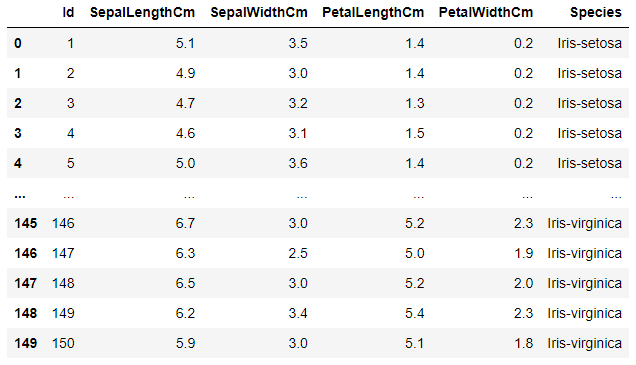
Nós podemos trabalhar com a criação de cada uma dessas estruturas usando os métodos do Pandas (pandas.DataFrame e pandas.Series) sobre estruturas nativas do Python (como listas, arrays e dicionários). Também podemos trabalhar com a leitura e escrita de vários tipos de arquivos de dados, tais como:
Pandas e o Excel

Devido a adesão do mercado ao pacote Office da Microsoft, que oferece o editor de planilhas Excel, surgem discussões de porque utilizar o Pandas. Existem diferenças na proposta de cada software. Além do Pandas ser uma solução de código aberto e não proprietária, ao contrário do Excel, também é possível observar diferenças na quantidade de informação que cada um pode portar.
No Excel, o limite de construção das tabelas é de 1.048.576 linhas por 16.384 colunas. Já no Pandas, a limitação é baseada na quantidade de memória disponível, então podemos ter uma grande variedade de linhas e colunas desde que a memória alocada não ultrapasse a quantidade disponível na sua máquina.
Conhecer os limites de cada ferramenta passa a ser interessante quando surge a necessidade de trabalhar com ambientes com maior quantidade de dados, e até mesmo em casos extremos, que ultrapassam facilmente os milhões de registros, como o cenário de Big Data.
Mas, ao mesmo tempo que esses softwares apresentam propostas diferentes, eles também podem ser trabalhados de maneira conjunta, já que o Pandas oferece compatibilidade com os arquivos do Excel, tanto em criação, em leitura, como também em escrita.
Como o Pandas é utilizado?
No dia a dia de um cientista de Dados, o Pandas é bastante utilizado em conjunto a notebooks interativos Python (arquivos com extensão .ipynb), tais como o Jupyter Notebook, no qual o Google Colab também é baseado. A ideia principal é aproveitar a boa apresentação do código e as suas saídas, explorando a praticidade do modo interativo, enquanto se escreve código e já observa prontamente a sua saída, conforme a seguinte imagem:
![Captura de tela do Jupyter Notebook com o arquivo nomeado “Artigo Pandas” aberto, exibindo um código de entrada em “In [1]” e sua saída em “Out [1]”. Também é possível ver uma segunda entrada de código em “In [2]”. No código, na primeira célula, são mostradas as 5 primeiras linhas do Dataset Iris, e na segunda, é exibida a Series da variável PetalLengthCm.](assets/pandas-o-que-e-para-que-serve-como-instalar/img4_jupyter_notebook_exemplo.jpg)
Além dos Jupyter Notebooks, também é possível trabalhar com scripts Python comuns (arquivos .py). A diferença é que a saída de todos os fragmentos de código é colocada no terminal sem distinção, uma após a outra, e em formato raw (cru). O exemplo abaixo mostra como seria a mesma saída, em um script equivalente, no terminal:
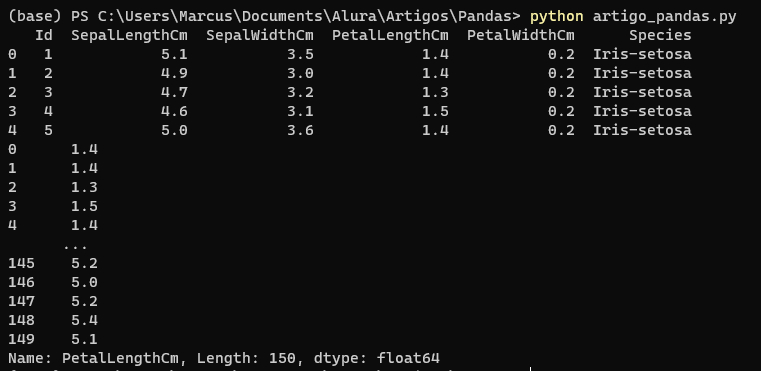
Nesse episódio do Hipsters Ponto Tube, a cientista de dados Mikaeri Ohana conversa com o Paulo Silveira, CEO da Alura, sobre como uma pessoa Cientista de Dados utiliza a ferramenta Jupyter Notebook no dia a dia.

Instalação do Pandas
A maneira mais fácil e simples de instalar, segundo a própria documentação do Pandas, é instalando a distribuição do Anaconda.
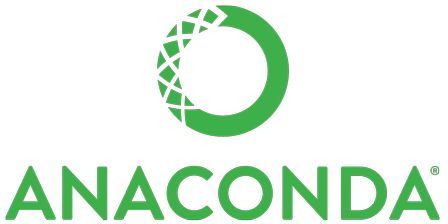
O Anaconda é um ambiente de desenvolvimento voltado para Ciência de Dados com Python e R, que trás instaladas várias bibliotecas e softwares de uso popular no ramo. Dentre as bibliotecas instaladas, temos também o Pandas. Você pode aprender como instalar o Anaconda no Windows através da documentação oficial do Anaconda.
Uma outra maneira comum de instalar o Pandas é utilizando o PIP, o sistema de gerenciamento de pacotes do Python.
Desde que você tenha feito o download do Python a partir do site oficial, podemos utilizar o seguinte procedimento:
Atenção: Caso você tenha mais de um disco rígido na sua máquina, é preciso garantir que a instalação está sendo feita no mesmo disco onde o Python foi instalado.
1) Para começar, devemos abrir o Prompt de Comando do seu sistema operacional. No Windows, pressione as teclas de atalho Windows + R, digite “Prompt de Comando”, e clique na opção “Executar como administrador”:
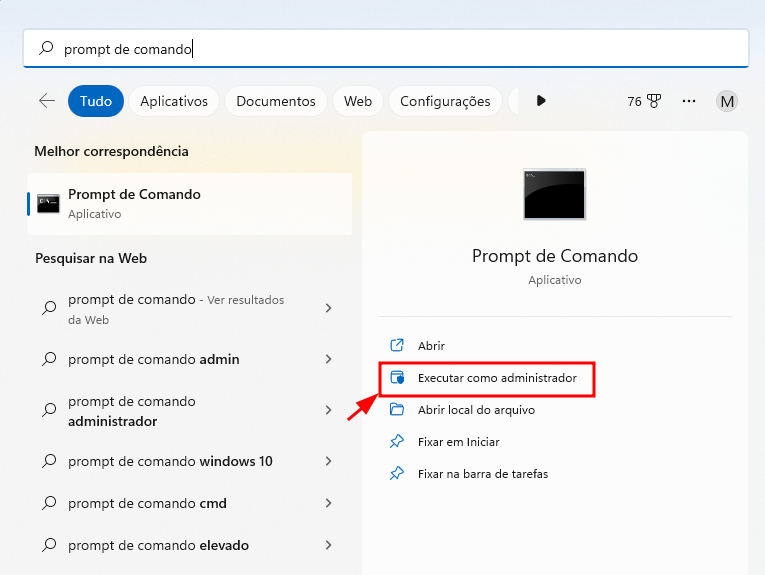
2) O Prompt de Comando será aberto e surgirá a tela preta do terminal. Nesse momento, podemos verificar a versão do Python instalada na máquina com o comando python --version e garantir que podemos continuar:
python --versionPython 3.9.73) Caso você ainda não tenha o PIP instalado na máquina, pode instalá-lo utilizando um módulo nativo do Python para isso, com o comando:
python -m ensurepip --upgrade4) E, agora que já temos o PIP instalado na máquina, podemos utilizá-lo para instalar o Pandas, com o comando:
pip install pandas5) Pronto, agora nós já temos o Pandas instalado na máquina.
Conclusão
Se você deseja mergulhar ainda mais nos conteúdos de Pandas e Ciência de Dados, aqui na Alura nós temos a Formação Python para Data Science. A formação aborda as principais ferramentas utilizadas em Ciência de Dados com Python, tais como Pandas, Numpy, Matplotlib, Seaborn, e muito mais. Nela, construímos vários projetos práticos para compor o seu portfólio como profissional de dados.
E se você já deu seus primeiros passos nessa ferramenta, te convidamos a participar dos Challenges de Data Science. Neles, você pode trabalhar na construção de um portfólio de projetos, desenvolvendo habilidades em limpeza, tratamento e visualização de dados, e também competências em Machine Learning.
Créditos:
Conteúdo: Marcus Almeida
Produção técnica: Rodrigo Dias
Produção didática: Thaís de Faria
Designer gráfico: Alysson Manso
